Cele mai de încredere instrumente pentru a vă comprima fișierele AIFF: online și offline
Nu putem preveni lipsa spațiului de stocare din cauza capacității limitate de stocare a computerului nostru. Din acest motiv, nu avem de ales decât să distrugem toate înregistrările noastre audio cele mai prețuite. Deci, care este mare lucru acum? Ce rost are să le ștergi când le poți comprima? Dacă ești una dintre acele persoane care se bazează pe fișierele lor și nu suportă să piardă unul, acest articol este pentru tine. Dacă vrei să înveți cum comprimați fișierele AIFF, vă rugăm să citiți mai departe.

- Partea 1. Care este diferența dintre AIFF și AIFF C?
- Partea 2. Cel mai bun mod de a comprima AIFF
- Partea 3. Cum să comprimați AIFF online
- Partea 4. Diagramă de comparație despre compresoarele AIFF
- Partea 5. Întrebări frecvente despre comprimarea fișierelor AIFF
Partea 1. Care este diferența dintre AIFF și AIFF C?
AIFF este o abreviere pentru Audio Interchange File Format. Este un format de fișier folosit pentru a stoca orice înregistrări audio. Acest format a fost creat de Apple Inc., deși multe alte firme l-au folosit acum. Puteți deschide acest fișier cu diverse instrumente, inclusiv Audacity, QuickTime Player și orice alt player media de pe computer. Cu toate acestea, AIF nu permite date audio comprimate. Astfel, Apple a dezvoltat un nou format cunoscut sub numele de AIFF-C.
AIFF-C este o extensie de fișier în format audio necomprimat care se referă la Formatul fișierului de schimb audio, Container. Fișierele AIFF-C sunt utilizate în principal pe sistemul de operare Mac și sunt compatibile cu programul QuickTime Player. Acest format a fost creat de Apple Inc. și este unul dintre cele mai utilizate formate în producția muzicală actuală, editarea audio, editarea sunetului, difuzarea expertă și orice alt player muzical disponibil pe dispozitivul dvs. de calcul. Avantajul acestei forme de container este că nu are nevoie de niciun software suplimentar pentru a-l accesa. AIFF-C poate fi deschis de un software care acceptă AIFF.
Partea 2. Cel mai bun mod de a comprima AIFF
Dacă considerați un instrument excelent cu o interfață prietenoasă, trebuie să luați în considerare Vidmore Video Converter. Este primul și cel mai popular mod de a vă comprima fișierele AIFF. Acest software fantastic este compatibil atât cu Windows, cât și cu Macintosh. Drept urmare, îl puteți utiliza pe orice computer. Datorită interfeței simple, nu trebuie să deveniți un specialist pentru a comprima fișiere WMA. Nu trebuie să vă faceți griji cu privire la calitatea documentului în timp ce îl comprimați, deoarece puteți ajusta parametrii acestuia. În cele din urmă, procedura de conversie este simplă. Iată o prezentare pas cu pas pentru a vă ajuta să aflați cum funcționează acest program.
Pasul 1: Obțineți compresorul audio AIFF
Începeți prin descărcarea programului. Faceți clic pe linkurile de mai jos pentru a obține software-ul. Deschideți și utilizați software-ul instalat chiar acum.
Pasul 2: Adăugați fișierele AIFF pe care doriți să le comprimați
Deschideți programul și alegeți Adăugați fișiere sau La care se adauga de la Fişier meniu pentru a adăuga fișiere. Selectați un fișier de pe dispozitiv și atingeți Deschidere pentru a începe procesul de comprimare.
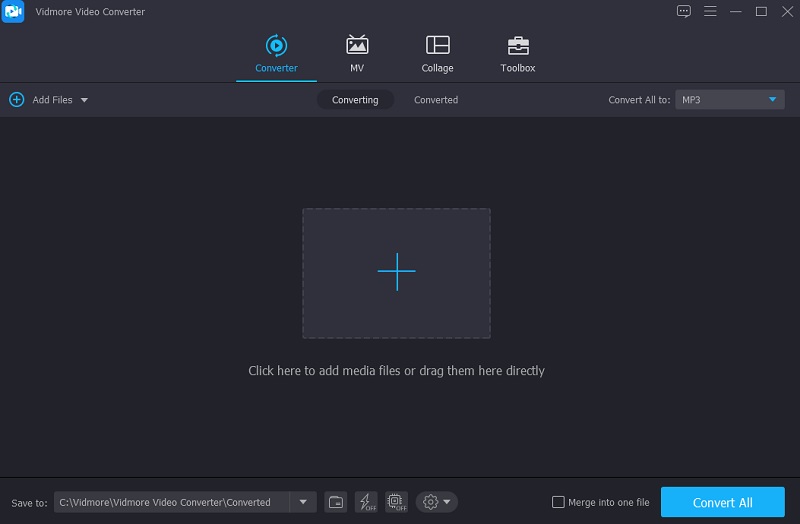
Pasul 3: Accesați Setările audio
Navigați la Audio secțiunea din meniul derulant din dreapta după ce ați introdus fișierul AIFF. Alegeți un tip de fișier înainte de a începe să lucrați la proiectul dvs. Alegeți o opțiune cu rata de biți mai mică sau medie dintr-o mare varietate de opțiuni de înaltă calitate.
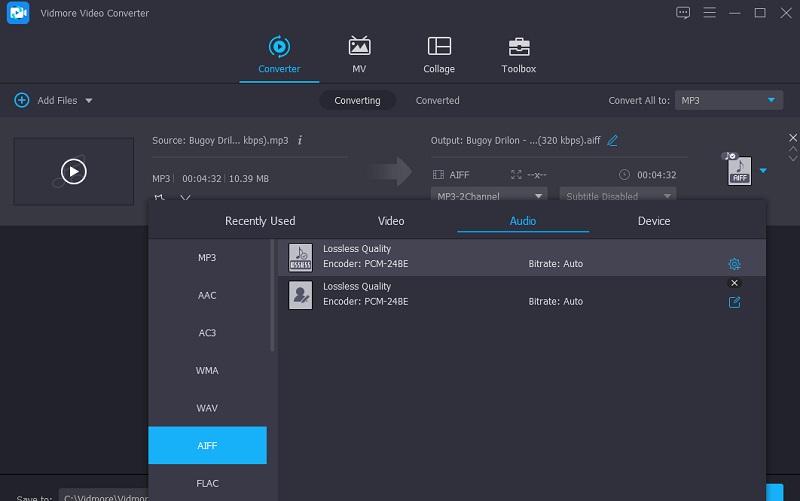
Pasul 4: Comprimați fișierul AIFF
The Conversia tuturor fila este locul în care veți găsi opțiunea de a comprima fișierul audio după ce l-ați selectat. După ce ați așteptat câteva secunde, totul va fi bine. Pentru a economisi spațiu, fișierul dvs. a fost comprimat.
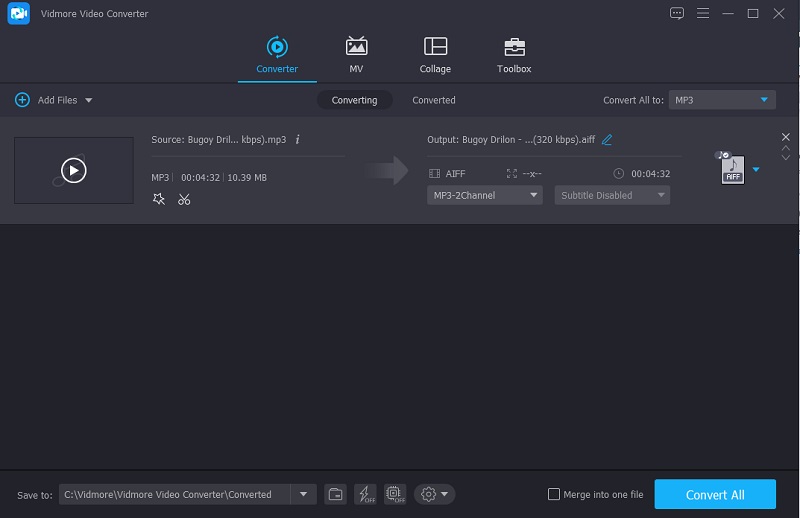
Partea 3. Cum să comprimați AIFF online
Puteți încerca instrumente online dacă gadgetul dvs. nu poate absorbi un alt instrument. Acestea fiind spuse, iată două metode pentru comprimarea unui fișier AIFF pe internet.
1. Convertor video gratuit Vidmore
Folosind Vidmore Free Video Converter este cea mai bună alternativă dacă sunteți în căutarea unui instrument online care convertește fișierele fără restricții. Acest program online este simplu, ceea ce îl face ideal pentru începători. Când vine vorba de fișiere AIFF, nu are nicio problemă. Acesta este unul dintre motivele pentru care marea majoritate a oamenilor sunt fermecați de această aplicație ușor de utilizat. Pentru că suntem cu toții conștienți de faptul că aplicațiile bazate pe web au limitări, mai ales când vine vorba de conversie. Acest software online oferă un avantaj distinct față de alte opțiuni. Se poate schimba pentru totdeauna. În plus, iată o lecție ușor de urmat despre cum să faci fișierul AIFF mai mic.
Pasul 1: Introduceți Vidmore Free Video Converter în caseta de căutare a motorului dvs. de căutare și faceți clic pe Adăugați fișiere pentru a converti buton. Acesta va activa lansatorul de programe.
Pasul 2: După aceea, faceți clic pe Adăugați fișiere pentru a converti butonul din nou. Acesta va deschide un folder care conține toate datele dvs. și va selecta fișierul pe care doriți să îl utilizați pentru proiectul dvs.
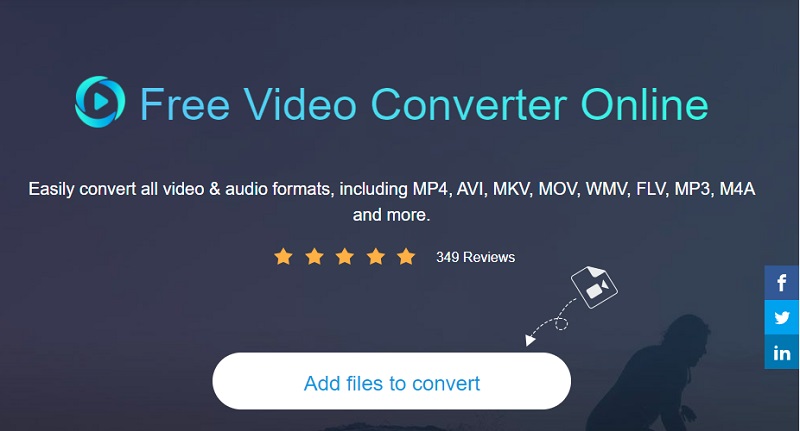
Pasul 3: Prin selectarea Muzică butonul, puteți schimba formatul fișierului care este redat. Selectați cel mai mic bitrate posibil din opțiunea derulantă Bitrate apăsând butonul Setare buton. Este necesar să loviți O.K butonul pentru a confirma modificările și pentru a vă păstra munca.
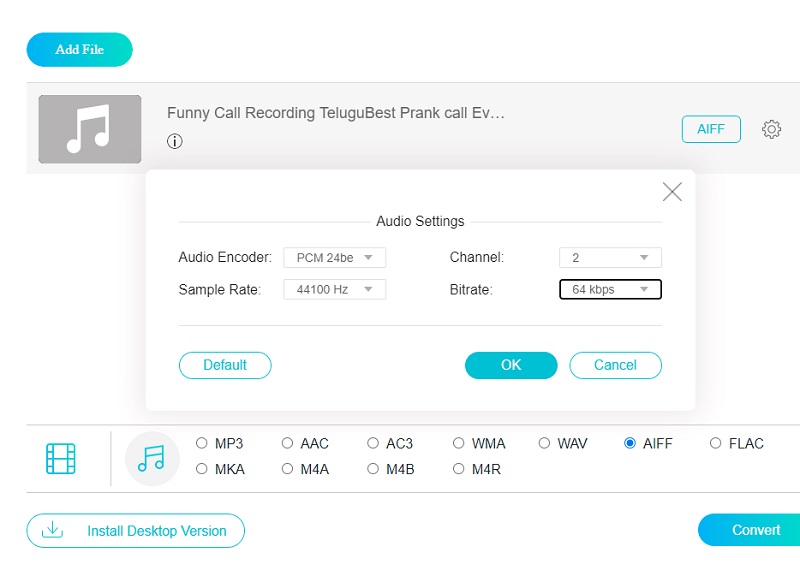
Pasul 4: Când ați terminat cu toate fazele, faceți clic pe butonul Convertiți pentru a finaliza procesul. După selectarea butonului Select Folder, va apărea o nouă fereastră, care vă va permite să specificați un nou loc pentru fișierul convertit.
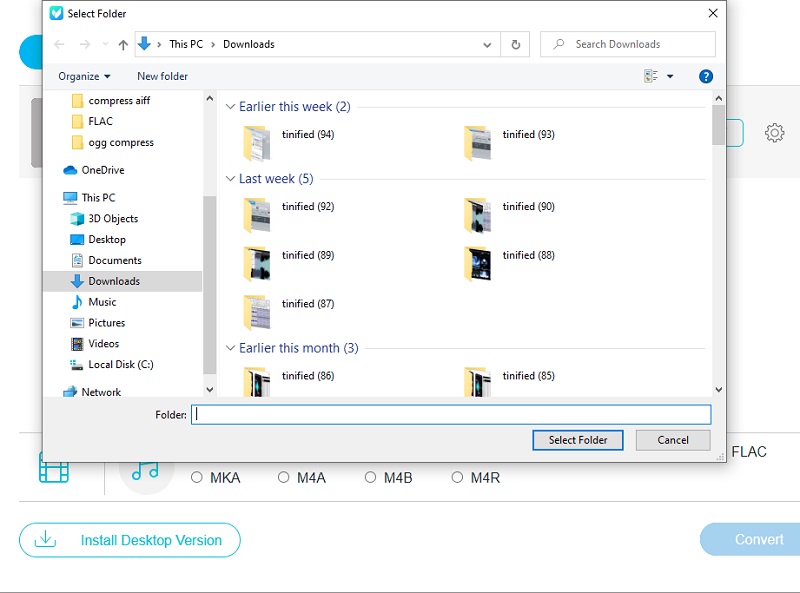
2. AConvertire
Puteți utiliza software-ul de internet pentru a vă comprima fișierele AIFF dacă nici măcar nu aveți suficiente dispozitive de stocare și nu aveți nevoie. Compresorul audio AConvert este unul dintre cele mai populare de pe internet. Funcția sa principală este de a schimba formatul fișierului. Între timp, puteți modifica setările de compresie pentru a minimiza dimensiunea fișierului. Este un proces nedureros și fără riscuri. Utilizatorii pot converti fișierele AIFF în diferite formate folosind această platformă web, păstrând în același timp calitatea originală. Pentru a afla cum funcționează AConvert, consultați procedura de mai jos.
Pasul 1: Când deschideți browserul și introduceți adresa URL a acestuia, se va afișa pagina de pornire a site-ului. Selectarea opțiunii Alegeți fișier vă va permite să adăugați fișierul la interfața site-ului web.
Pasul 2: După adăugarea cu succes a fișierului FLAC la interfața principală, alegeți fișierul FLAC din meniul drop-down Target Format. Apoi, selectați rata de biți adecvată din meniul drop-down pentru fișierul FLAC.
Pasul 3: După ce ați terminat de făcut modificările, faceți clic pe Conversie acum pentru a începe procesul de export și comprimare a documentului. Puteți monitoriza progresul procedurii și apoi descărcați o versiune redusă a aceluiași fișier, dacă doriți.
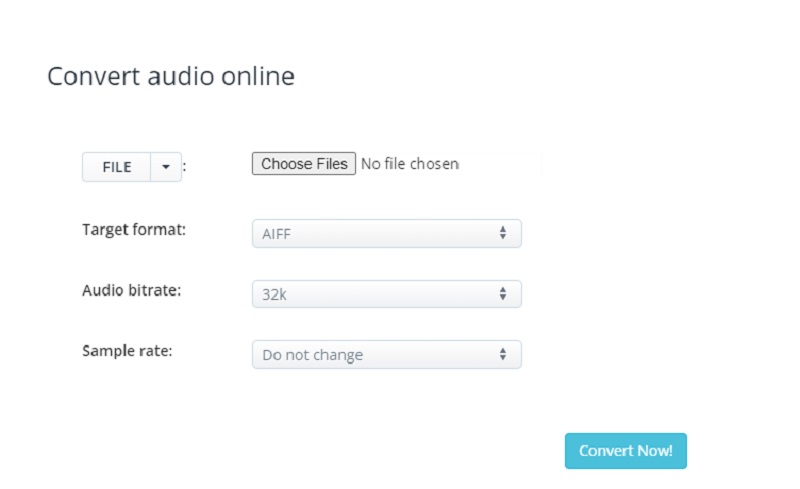
Partea 4. Diagramă de comparație despre compresoarele AIFF
| CARACTERISTICI CHEIE | CONVERTOR VIDEO GRATUIT VIDMORE | VIDMORE VIDEO CONVERTER | ACONVERT |
| Compatibil cu Windows și Mac | |||
| Bogat în instrumente de editare audio | |||
| Interfață ușor de utilizat | |||
| Convertește fără limită |
Partea 5. Întrebări frecvente despre comprimarea fișierelor AIFF
Este posibil să redați fișiere AIFF pe Android?
Windows Media Player, Apple iTunes, VLC, Media Player Classic și altele sunt playere media care pot reda fișiere AIFF. Da, dar este dificil să găsești jucători AIFF influenți pentru smartphone-uri Android și platforme PC.
Este posibil să redați fișiere AIFF pe un iPhone?
Da, poate reda fișiere audio MP3, AAC, ALAC, WAV și AIFF, conform specificațiilor Apple.
Formatul AIFF este de o calitate excelentă?
AIFF este un format de fișier audio fără pierderi care oferă o calitate audio mai mare decât alte formate de fișiere audio.
Concluzie
Cu ajutorul informațiilor date de mai sus, nu va trebui niciodată să vă ștergeți toate fișierele, deoarece spațiul de stocare al dispozitivului este întreg. Tot ce trebuie să faci este comprimați fișierele AIFF, și totul va fi bine!


